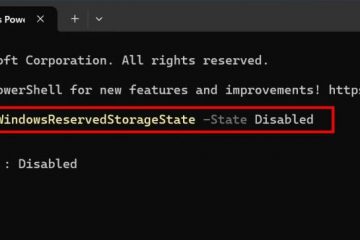Windows 11 esegue molti servizi di fondo. Alcuni sono essenziali per il sistema operativo, mentre altri sono legati alle caratteristiche che non potresti mai usare. Ognuno prende un po’di memoria e potenza di elaborazione e alcuni persino inviano o ricevono dati in silenzio in background. Sebbene Windows 11 sia abbastanza intelligente da avviare molti servizi solo quando sono necessari, hai comunque la possibilità di prendere il controllo e fermare quelli che non si desidera funzionare. L’impostazione di servizi non necessari su manuale o disabilitarli può ridurre l’attività di fondo e rendere il tuo sistema un po’più reattivo. Tuttavia, questo è qualcosa che dovresti fare solo con molta cura, poiché disattivare i servizi sbagliati potrebbe farti perdere funzionalità su cui dipendi. In questa guida, ti mostrerò quali servizi di Windows 11 sono sicuri da disabilitare, spiegare cosa fa ognuno e dirti l’impostazione di avvio più sicura per questo. Senza perdere più tempo, iniziamo:
Cosa dovresti sapere prima di cambiare come iniziano i servizi di Windows 11
Prima di apportare modifiche, è importante creare un punto di ripristino del sistema. Se qualcosa smette di funzionare dopo aver modificato un servizio, puoi tornare allo stato precedente senza mal di testa. Se non sai come farlo, dai un’occhiata a questa guida: Che cos’è il sistema di ripristino e 4 modi per usarlo.
Also, make sure you know how to open the Services window, change the startup type, and check the dependencies of a service before touching Esso. Queste sono le competenze di base necessarie per evitare problemi indesiderati. Per ulteriori aiuto, puoi leggere questa guida per comprendere le dipendenze del servizio.
I servizi elencati di seguito fanno parte di Windows 11 a partire dal 2025. Potresti non vederli tutti sul tuo computer, perché alcuni sono inclusi solo in edizioni specifiche (come Pro o Enterprise) o sono disponibili solo Windows. loro puoi disabilitare senza rovinare la tua esperienza di elaborazione o far sì che il tuo sistema si arrestasse. Ti consiglio di leggere tutto di seguito prima di prendere qualsiasi decisione:
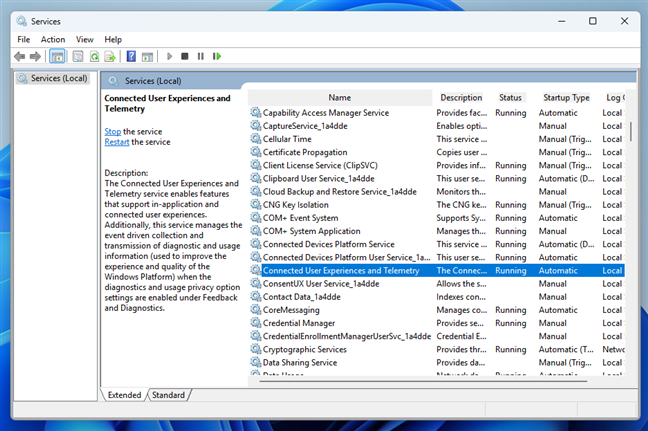
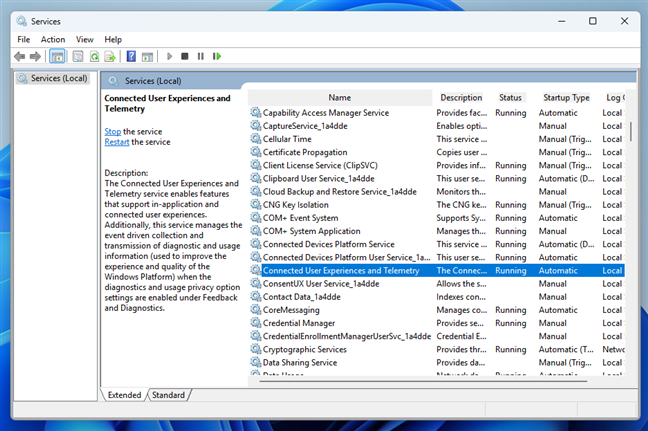
Servizi in Windows 11
Alljoyn Router Service : consente a Windows di comunicare con Internet nelle vicinanze che usano i dispositivi di allegria che usano il divertimento. A meno che tu non abbia dispositivi che si affidano a questo, puoi impostarlo su manuale . Servizio AccessManager assegnato : utilizzato per la modalità Kiosk, che blocca un dispositivo a una singola app. Se non usi questa funzione, puoi impostarla su manuale o disabilitato . BitLocker Drive Critty Service : gestisce BitLocker, la crittografia a discorso completo di Microsoft. Se non usi BitLocker, è sicuro impostarlo su manuale . Bluetooth Audio Gateway Service & Bluetooth Support Service & Servizio di supporto utente Bluetooth : questi dispositivi Bluetooth gestiscono e funzionalità come l’audio auricolare. Se il tuo computer non ha Bluetooth, imposta questi servizi su manuale . Propagazione del certificato : copie certificati dalle smart card al negozio di certificati di Windows. Se non usi smart card, puoi impostarlo su disabilitato . esperienze utente connesse e telemetria : invia dati diagnostici e di utilizzo a Microsoft. Disabilitaggio interrompe la raccolta di telemetria. Se apprezzi la privacy, puoi impostarla su disabilitato . Servizio di politica diagnostica & host di servizio diagnostico & host di sistema diagnostico : consentire a risoluzione dei problemi di Windows di rilevare e risolvere i problemi. Se non li usi mai, puoi impostarli su manuale , ma tieni presente che perderai la diagnostica automatizzata. Scaricato Maps Manager : consente app come maps accedere maps offline. Se non usi mappe offline, impostalo su manuale . 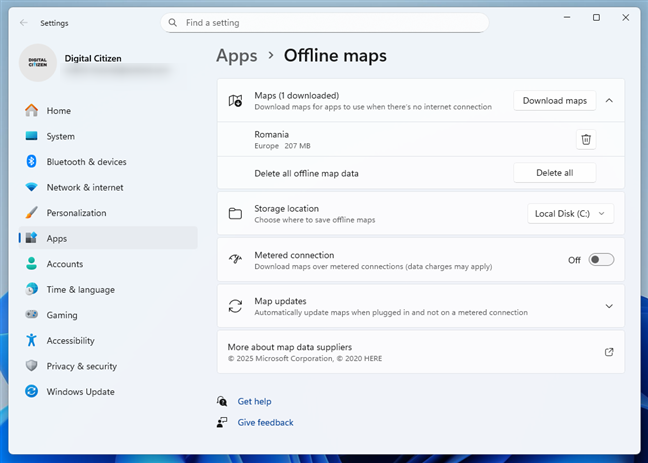
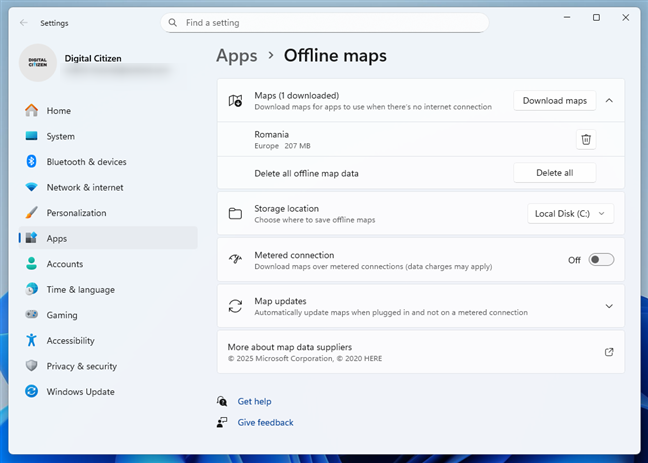
mappe offline su windows 11
system di crittografia: EFS fornisce una tecnologia di crittonatura per la chiusura dei dati di chiusura. Se non usi la crittografia dei file, impostalo su manuale. fax: consente di inviare e ricevere fax tramite un modem fax o un dispositivo capace di fax. Se non usi fax, impostalo su disabile . Microsoft ISCSI Iniziatore Servizio: ISCSI è un acronimo di Internet Small Computer System Interface-uno standard di rete di archiviazione basato su IP per il collegamento delle strutture di archiviazione dei dati. Consente ai computer client di accedere ai dati su lunghe distanze su data center remoti, utilizzando l’infrastruttura esistente (es. Over LAN, Internet). I dispositivi ISCSI sono dischi, nastri, CD e altri dispositivi di archiviazione su un altro computer in rete a cui è possibile connettersi. A volte questi dispositivi di archiviazione fanno parte di una rete chiamata Area Area Network (SAN). A meno che non sia necessario connettersi ai dispositivi ISCSI, impostare questo servizio su disabilitato. Autenticazione naturale: Un servizio che utilizza informazioni come tempo, rete, geolocalizzazione o connessioni Bluetooth per offrire supporto per blocco dinamico e sblocco dei dispositivi. Se non si intende utilizzare tali funzionalità, impostalo su manuale. netlogon: questo servizio non è necessario su un computer di casa. Mantiene un canale sicuro tra il computer locale e il controller di dominio per l’autenticazione degli utenti. Se il tuo computer non fa parte di un dominio, impostalo su manuale . Dispositivi collegati di rete Auto-setup: Trova e installa automaticamente i dispositivi di rete. Se non lo vuoi, impostalo su manuale . File offline: cache dei file da condivisioni di rete per l’uso offline. Non necessario se non si utilizza questa funzione, quindi impostala su disabilitato . Controlli parentali: utilizzato per il monitoraggio e la limitazione dei conti dei bambini. Se non usi le funzionalità della famiglia Microsoft, impostalo su manuale. pagamenti e gestore NFC/SE: gestisce i pagamenti e le transazioni basate su NFC. Se il tuo dispositivo non ha NFC, impostalo su manuale. Servizio telefonico: gestisce lo stato di telefonia sul tuo dispositivo e potrebbe essere utilizzato da alcune app VoIP. Se non usi tali app, impostalo su manuale. Spooler stampa : gestisce i lavori di stampa. Se non si stampano e non usi stampanti virtuali come Microsoft Print su PDF, impostalo su manuale.
The MicroSoft Print to PDF Virtual Printer
& Strong> & reindirizzatore di porte userMode Servizi desktop remoti: Abilita le connessioni desktop remote sul tuo PC. Se non usi il desktop remoto, impostali su manuale. Remote Registry: consente agli utenti remoti di accedere al registro di Windows. È disabilitato per impostazione predefinita e più sicura a sinistra disabilitato. Servizio demo al dettaglio: ti consente di inserire il tuo dispositivo Windows 11 in una cosiddetta modalità di esperienza demo di vendita al dettaglio. Questo è utilizzato dai rivenditori che desiderano offrire ai clienti una demo per il funzionamento di Windows 11. È dubbio che qualsiasi utente domestico lo vorrebbe, quindi impostalo su disabilitato. Servizio di routing e accesso remoto: fornisce il dial-in di routing e VPN. Se non li usi, impostalo su disabilitato. Logon secondario: consente di eseguire app con credenziali diverse. Se sei l’unico utente, impostalo su manuale. Smart Card & Servizio di enumerazione del dispositivo Smart Card & Politica di rimozione della smart card: Smart Cards sono utilizzati per motivi di sicurezza in grandi organizzazioni o aziende. L’utente tipico della casa non ha bisogno di questi servizi in esecuzione, quindi è sicuro impostarli su disabilitato. TASTANTE TACCHIO E SERVIZIO DEL PANNELLO DI SCRITTURA LE HASCHIRA: Abilita la tastiera su schermo e l’input della scrittura a mano. Se non usi un touchscreen, impostato su disabilitato , ma nota che alcune app potrebbero averne bisogno, quindi manuale è più sicuro . 

La tastiera sullo schermo in Windows 11
Windows Connect Now: aiuta a connettersi a reti wireless usando wps. Se non usi WPS, impostalo su manuale. Servizio di report di errore Windows: Invia report di crash a Microsoft. Sebbene la disabilitazione di questo servizio non influisca sul computer Windows 11, lasciarlo funzionare quando necessario può aiutarti a risolvere problemi e problemi che si verificano sul sistema, cercando soluzioni disponibili da Microsoft. Tuttavia, se non lo vuoi, impostalo su manuale . Servizio Insider Windows: Utilizzato se ti sei iscritto al programma Insider. In caso contrario, impostalo su disabilitato. Servizio di condivisione della rete per lettori di Windows Media: viene utilizzato da Windows per condividere le librerie dal tuo computer con altri giocatori o dispositivi multimediali nella tua rete. Se non ne hai bisogno, puoi impostare questo servizio su disabilitato. Servizio hotspot di Windows Mobile: condivide la tua connessione Internet tramite Wi-Fi. Se non lo usi, impostalo su manuale . Cartelle di lavoro: sincronizza i file di lavoro da un server aziendale. Se non ti trovi in un tale ambiente, impostalo su disabilitato. Servizio di gestione degli accessori Xbox & Xbox Live Auth Manager & Xbox Live Game Save & Xbox Live Networking Service: usato per l’integrazione e i servizi Xbox. Se non usi le funzionalità Xbox presenti in Windows 11, impostale su disabilitato.
Manuale o disabilitato? Qual è più sicuro?
Nella maggior parte dei casi, la scelta più sicura è quella di impostare servizi non necessari su manuale . In questo modo, non funzionano a meno che Windows non ne abbia effettivamente bisogno. disabilitato è meglio riservato per le funzionalità che sei sicuro che non userai mai, ora o in futuro. La modifica dei tipi di avvio del servizio può liberare risorse, ma non aspettarsi enormi guadagni di prestazioni, poiché Windows 11 ottimizza già molti servizi da eseguire solo quando richiesto. Apporta sempre modifiche una alla volta e guarda come si comporta il tuo sistema. Se qualcosa smette di funzionare, ripristina quel servizio alla sua impostazione precedente. E ricorda: in caso di dubbio, non giocherellare con esso. Prima di andare, sono curioso di sapere se hai già provato a disabilitare uno di questi servizi sul tuo PC Windows 11. Quali hanno funzionato bene per te e hai notato dei miglioramenti? Condividi la tua esperienza nei commenti qui sotto. Il tuo feedback potrebbe aiutare gli altri lettori a decidere quali servizi mantenere e quale spegnere.